在機件設計中的各個零件模型檔,可以進行相互的組合,也可以爆炸開來,在產生組合的過程中只須定義出相關零件之間的配合關系,而不須另外再產生一個包含所有零件資料之總檔案。
步驟為:
1.進入" Assembly"模式。
2.選" Creat",同時命名此一組合關系檔。
3.選" Component",進行組合。
4.選" Assembly"叫出一零件,主零件出現(xiàn)在主窗格中。
5.再選" Assembly"叫出另一零件,零件出現(xiàn)在上方之次窗格中。
6.選" Single",進行一對一的組合。
7.接著出現(xiàn)一配合關系之目錄,項目如下:
(1)Mate:兩平面相密合,如圖7.1

Figure 7.1: Mate組合模式
(2)Mate Off:兩相對平面間間隔一段距離,如圖7.2
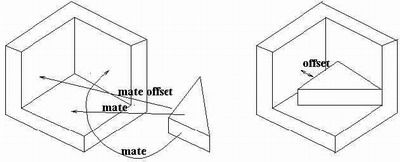
Figure 7.2: Mate Off組合模式
(3)Align:兩平面互相對齊或使兩圓弧(或圓)之中心線成一直線,如圖7.3。
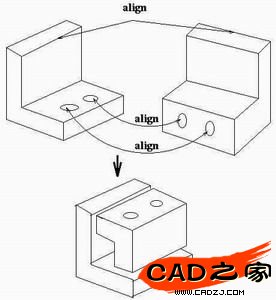
Figure 7.3: Align組合模式
(4)Align Off:兩平面互相對齊後隔開一段距離。
(5)Insert:孔與洞之配合。
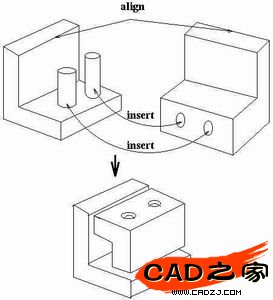
Figure 7.4: Align and Insert 組合模式
(6)Orient:兩平面互相平行且同向如圖7.5。
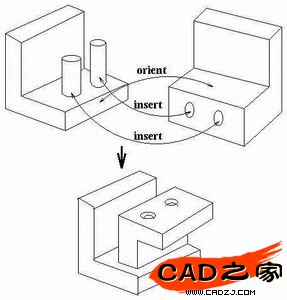
Figure 7.5: Insert and Orient 組合模式
(7)Coord sys:利用座標組合,如圖7.6。
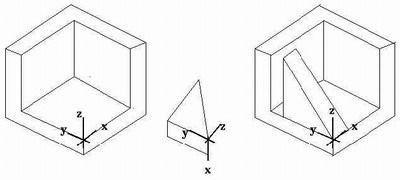
Figure 7.6: Coord sys組合模式
(8)Tangent, Pnt On srf, Edge On srf:
利用相切,接觸點, 或接觸邊來控制兩曲面接觸的方式。
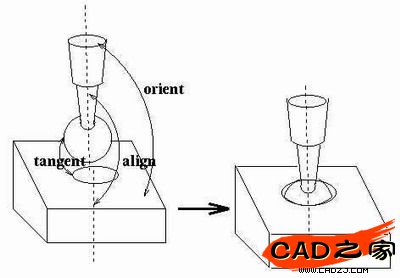
Figure 7.7: Tangent, Orient and Align組合模式
使用者可任選上述之一種配合方式,確定兩零件之相對關系(除了利用座標組合者以外,其馀的配合通常須設定兩種以上的相對關系)。
8.選" Done",此時糸統(tǒng)會將次視窗之零件自動組合到主視窗之零件上,同時關閉次視窗。
9.若要再進行其他零件之組合,可重復步驟5-8。
當組合完成後,使用者若要以爆炸圖顯示,則可使用Main Menu 下之" View"-" Cosmetic" -" Explode"糸列指令將組合件爆炸開來若要重新恢復組合,則使用" Un-Explode"指令。另另外組件爆炸開的相對距離,可利用" Modify"模式下的" Mod Expld"指令,再選欲做改變的零件,更改所顯示的相對距離數(shù)值
相關文章
- 2021-09-08BIM技術叢書Revit軟件應用系列Autodesk Revit族詳解 [
- 2021-09-08全國專業(yè)技術人員計算機應用能力考試用書 AutoCAD2004
- 2021-09-08EXCEL在工作中的應用 制表、數(shù)據(jù)處理及宏應用PDF下載
- 2021-08-30從零開始AutoCAD 2014中文版機械制圖基礎培訓教程 [李
- 2021-08-30從零開始AutoCAD 2014中文版建筑制圖基礎培訓教程 [朱
- 2021-08-30電氣CAD實例教程AutoCAD 2010中文版 [左昉 等編著] 20
- 2021-08-30電影風暴2:Maya影像實拍與三維合成攻略PDF下載
- 2021-08-30高等院校藝術設計案例教程中文版AutoCAD 建筑設計案例
- 2021-08-29環(huán)境藝術制圖AutoCAD [徐幼光 編著] 2013年PDF下載
- 2021-08-29機械AutoCAD 項目教程 第3版 [繆希偉 主編] 2012年PDF